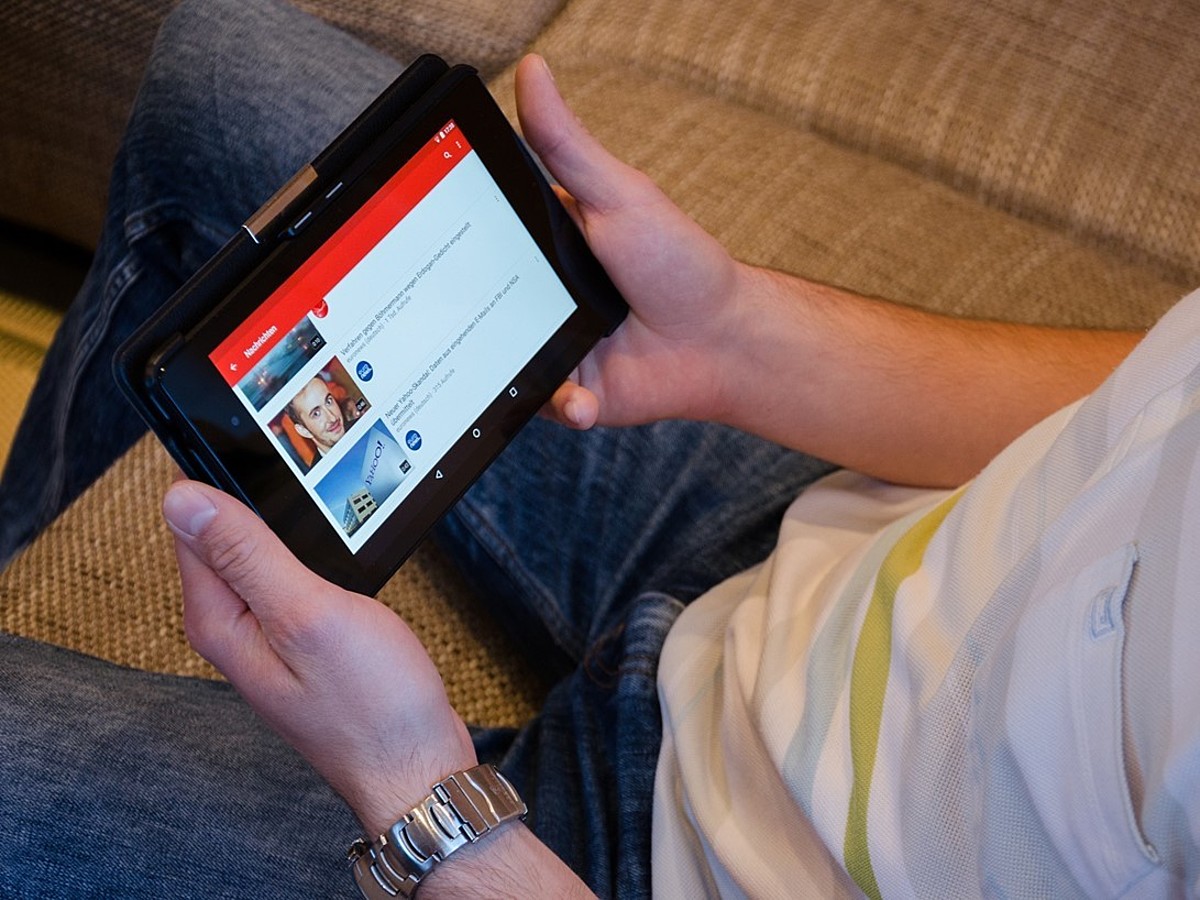
視聴者の声を反映させた動画を作成しよう!YouTubeでアンケート機能を利用する方法
企業プロモーションの一環として、YouTube動画を活用する場合があります。
動画をアップロードすることで動画を視聴者に対して商品やサービスの使用イメージなどを与えることができるため、より効果的なプロモーションを期待することができます。
YouTubeでは、動画にさまざまなオプションをつけて調査をすることができます。
今回は、動画を閲覧した視聴者に対してアンケートを取ってデータを収集することができる「アンケート機能」の設定方法を解説します。
データの確認方法も併せてご紹介しますので、確認しておくことをオススメします。
このニュースを読んだあなたにオススメ
YouTubeとは
プロモーションにYouTubeを活用しよう!基本の4ステップを解説
YouTubeにアップロードした動画を再生リストで整理しよう
YouTubeでアンケート機能を使用する手順
step1.

まず、YouTubeにログインして自分の管理画面を開きます。
画面右上に表示されている自分のアイコンから「クリエイターツール」をクリックしてください。
step2.

これまでアップロードした動画が表示されていますので、その中からアンケートを行いたい動画を選び、動画の横に表示されている「編集」をクリックしてください。
step3.

動画の編集ページが表示されます。
画面上部にメニューが表示されていますので「カード」を選択してください。
step4.

動画右側に「カードを追加」という青いバーが表示されていますので、クリックしてください。
するとプルダウンでメニューが表示されますので、その中から「アンケート」の「作成」を選択してください。
step5.

アンケートの作成画面が表示されます。
質問や選択肢などを入力して、アンケートを作成してください。
「選択肢を追加」をクリックすると、アンケートの選択肢を最大5つまで増やすことが可能です。
作成できたら「カードを作成」をクリックしてください。
なお、ひとつの動画内で複数のアンケートを作成することもできます。
複数のアンケートを作成する場合は、このsteo5の手順を繰り返してください。
step6.

動画の編集画面に戻ります。
動画したにバーが表示されていますので動画内のどこでアンケートを表示するのかを選択してください。
デフォルトでは、動画の一番最後にアンケートが表示されるようになっています。
バーの一番右端にあるつまみを左右に動かすことで、アンケートを表示させるタイミングを調整することができます。
変更は自動で保存されます。
step7.

表示位置を設定したら、テスト再生をしてみましょう。
同じ編集画面上に表示されている動画の再生ボタンをクリックしてください。
すると、設定した時間になると動画右上にアンケートが表示されていることがわかります。
「i」をクリックすると、アンケートの選択肢が表示されます。
これで設定完了です。
アンケート結果を確認する方法
step1.

YouTubeに埋め込んだアンケートの結果は、先にご紹介したアンケートの設定方法のstep4以降の画面上で確認することができます。
「カード」の画面を表示して動画右横を見ると「使用したカード」の中にアンケートが表示されていることがわかります。
step2.

動画を視聴した人がアンケートに回答した場合のみ、アンケートカードの右端に横グラフのアイコンが表示されています。
このアイコンにカーソルを合わせると「アンケート結果」というポップアップが出ますので、そのままクリックしてください。
step3.

するとアンケート結果が横棒グラフで表示されます。
調査が終了し、アンケートのみ削除したい場合はここから削除することが可能です。
アンケート結果下に表示されているゴミ箱アイコンをクリックすると、本当に削除してもいいか問われますので問題なければ「削除」をクリックしてください。
削除した場合でも、アンケート結果はYouTubeアナリティクスで閲覧することができます。
なお、復元ができませんので注意が必要です。
まとめ
アンケート機能を活用することで、視聴者の意見を反映させた動画にアップグレードすることができます。
しかし、意見を聞きたい場合にコメントを入力する形式のアンケートでは回答する視聴者に負担をかけてしまったり、ハードルが高いと感じさせてしまうため、なかなかデータの取得が難しいことも事実です。
YouTubeのアンケート機能では選択式で回答できるため、より効果的なデータ取得が期待できます。
まだ使用したことがない方は、ぜひこの機会に活用してみてはいかがでしょうか。
このニュースを読んだあなたにオススメ
YouTubeとは
プロモーションにYouTubeを活用しよう!基本の4ステップを解説
YouTubeにアップロードした動画を再生リストで整理しよう
このニュースに関連するカリキュラム

YouTubeとは
現在、さまざまなオンライン動画サービスが誕生していますが、その中でも最も利用されているのが「YouTube(ユーチューブ)」です。そこで本講座では、オンライン動画の中心的サービスともいえるYouTubeのビジネス活用について解説していきます。
- ページ
- 印刷物のカタログやパンフレットは、通常複数のページから成り立っています。インターネットのホームページもまったく同じで、テーマや内容ごとにそれぞれの画面が作られています。この画面のことを、インターネットでも「ページ」と呼んでいます。ホームページは、多くの場合、複数ページから成り立っています。
- ポップアップ
- ホームページにおいてポップアップとは、現在見ているホームページの上に、重なるような状態で、新たな画面が開き、その最前面面に表示されることを言います。より目立つ、注目を集めることが出来る反面、見ている画面を遮るように表示されるので、不快に受け取られる傾向があります。
おすすめ記事
関連ツール・サービス
おすすめエントリー
同じカテゴリから記事を探す
カテゴリから記事をさがす
●Webマーケティング手法
- SEO(検索エンジン最適化)
- Web広告・広告効果測定
- SNSマーケティング
- 動画マーケティング
- メールマーケティング
- コンテンツマーケティング
- BtoBマーケティング
- リサーチ・市場調査
- 広報・PR
- アフィリエイト広告・ASP
●ステップ
●ツール・素材
- CMS・サイト制作
- フォーム作成
- LP制作・LPO
- ABテスト・EFO・CRO
- Web接客・チャットボット
- 動画・映像制作
- アクセス解析
- マーケティングオートメーション(MA)
- メールマーケティング
- データ分析・BI
- CRM(顧客管理)
- SFA(商談管理)
- Web会議
- 営業支援
- EC・通販・ネットショップ
- 口コミ分析・ソーシャルリスニング
- フォント
- 素材サイト
●目的・施策
- Google広告
- Facebook広告
- Twitter広告
- Instagram広告
- LINE運用
- LINE広告
- YouTube運用
- YouTube広告
- TikTok広告
- テレビCM
- サイト制作・サイトリニューアル
- LP制作・LPO
- UI
- UX
- オウンドメディア運営
- 記事制作・ライティング
- コピーライティング
- ホワイトペーパー制作
- デザイン
- セミナー・展示会
- 動画・映像制作
- データ分析・BI
- EC・通販・ネットショップ
- 口コミ分析・ソーシャルリスニング
●課題
●その他












